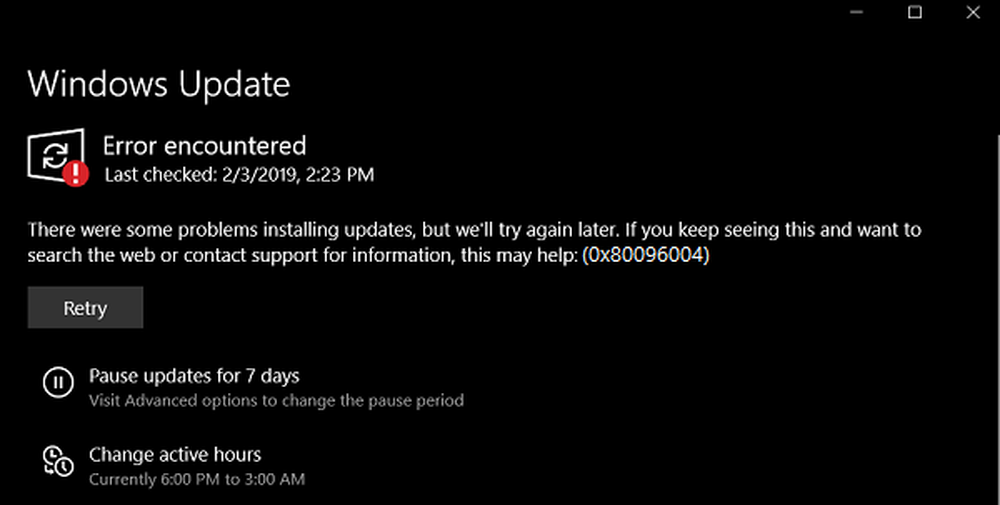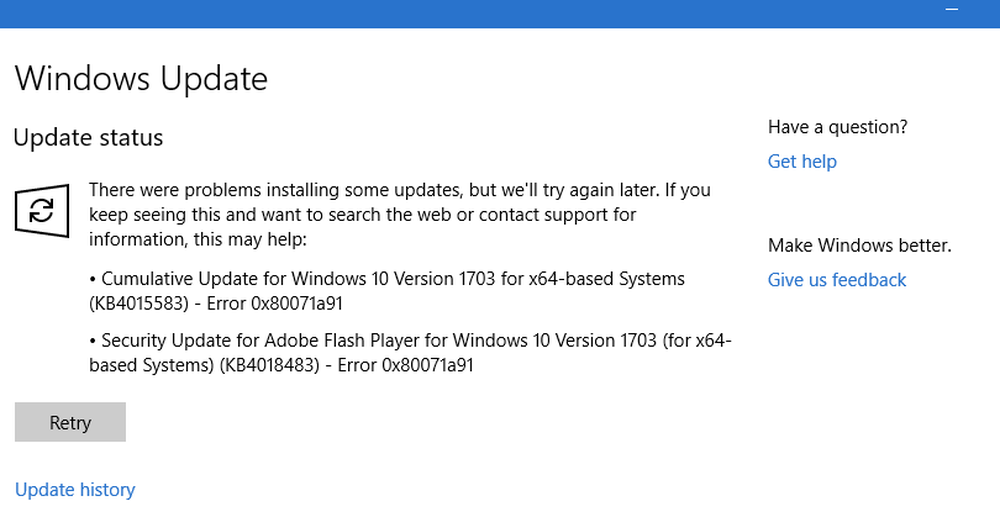Fixați Windows Update Error 0x80073712 pe Windows 10

Multe dintre fișierele de sistem de timp devin corupte și, dacă procesul de actualizare Windows constată că integritatea sistemului este discutabilă, actualizarea, actualizarea sau instalarea pot eșua cu cod de eroare 0x80073712. Aceasta înseamnă că un fișier necesar de Windows Setup sau Windows Update este probabil deteriorat sau lipsit. Aici este soluția de lucru care vă va ajuta să rezolvați problema pe computerul Windows 10.

Windows 10 eroare 0x80073712
1] Porniți instrumentul DISM
Când executați instrumentul DISM, acesta va repara Windows System Image și Windows Component Store în Windows 10. Veți avea diverse opțiuni, inclusiv / ScanHealth, / CheckHealth și / RestoreHealth. Într-un prompt de comandă ridicat trebuie să executați următoarea comandă:
DISM.exe / Online / Curățenie-imagine / Restabilire
Când executați această unealtă, un jurnal este creat la C: \ Windows \ Logs \ CBS \ CBS.log. Acest proces durează aproximativ 15 minute sau mai mult, în funcție de nivelul de corupție.
În timp ce șansele sunt mai puțin, dacă dvs. Clientul Windows Update este deja rupt, vi se va solicita să utilizați o instalare Windows care rulează ca sursă de reparații sau să utilizați un folder Windows side-by-side dintr-o partajare de rețea, ca sursă a fișierelor. În acest caz, va trebui să executați în schimb comanda avansată pentru a repara o Windows Update ruptă:DISM.exe / Online / Curățire-Imagine / Restabilire / Sursă: C: \ RepairSource \ Windows / LimitAccess
2] Executați verificatorul de fișiere de sistem
Rularea SFC va repara fișierele Windows corupte sau deteriorate. Va trebui să executați această comandă dintr-un CMD elevat, adică un prompt de comandă lansat cu privilegii admin.
3] Reparați erorile de pe unitatea hard disk
Dacă hard diskul are probleme cu integritate, actualizarea va eșua, deoarece sistemul va crede că nu este sănătoasă. Ar trebui să executați chkdsk în promptul de comandă pentru a rezolva aceste probleme.
4] Executați Windows Troubleshooter
Ar trebui să rulați Windows Update Troubleshooter și să vedeți dacă acest lucru vă ajută.
5] Porniți depanatorul Microsoft online
De asemenea, puteți remedia erorile de la Windows Update utilizând instrumentul de depanare online Microsoft. Poate că asta vă va ajuta.
Spuneți-ne dacă acest ghid v-a ajutat să rezolvați problema.